Microsoft Learnin organisaatioraportointipalvelun määrittäminen
Tästä artikkelista on apua Microsoft Learnin organisaatioraportointipalvelun käytön aloittamisessa. Jos et ole perehtynyt Learnin organisaatioraportointipalvelun tietoihin tai sen käyttötapauksiin, suosittelemme, että tutustut ensin ominaisuuksien yleiskatsausartikkeliin .
Tarkemmin sanottuna palvelun avulla organisaatiot voivat poimia, muuntaa ja ladata (ETL) käyttäjän Learn-koulutus- ja sertifiointitietoja tietojoukoista, joita voidaan sitten käsitellä edelleen tai näyttää visualisointityökaluissa, kuten Power BI:ssä. Tietojoukot voidaan tallentaa joko Azure Data Lakeen, Azure Blob -säilöön, Azure SQL -tietokantaan tai Azure Synapse SQL -varantoon. Organisaatiot voivat luoda ja hallita dataresurssiaan Azure Data Sharen koodittomuuskäyttöliittymän avulla.
Organisaatioraportointipalvelu sisältää seuraavat edistymistiedot kullekin käyttäjälle: Learn-toimintojen täydennys annetaan kullekin käyttäjälle, mukaan lukien:
- Koulutusyksiköt
- Koulutusmoduulit
- Suoritetut harjoittelun oppimispolut
- Ansaitut saavutukset (merkit, palkinnot, sertifioinnit, kokemuspisteet)
Jokaiselle käyttäjälle määritetään yksilöivä objektitunnus tietojoukossa, eikä tietojoukkoon tallenneta mitään henkilön tunnistamisen mahdollistavia tietoja. Henkilöt voidaan tunnistaa lähettämällä objektitunnus organisaation Microsoft- käyttäjätietopalveluun. Saat lisätietoja vuokraajakohtaisten tietojoukkojen ja Microsoft Learnin tietojoukkojen osioista.
Tarpeet
- Organisaatioilla on oltava Azure-tilaus, jotta ne voivat luoda Azuren dataresurssin.
- Käyttäjällä, joka pyytää tätä palvelua organisaation puolesta, on oltava organisaation vuokraajaan liitetty Microsoft Entra -tili.
- Käyttäjän Microsoft Entra -tilillä on oltava vuokraajan Azure-portaali käyttöoikeus.
Muistiinpano
Kun käytät tätä tietojenjakamispalvelua, ymmärrät ja hyväksyt Microsoft Learnin tietojen käytön ja jakamisen sopimus, joiden perusteella Microsoft voi jakaa Learn-tietoja organisaatiollesi niitä Learn-käyttäjiä varten, jotka kirjautuvat organisaatiosi vuokraajan tunnuksella.
Hyväksy Learnin organisaatioraportointipalvelun dataresurssi
Learnin organisaatioraportointiesiintymän luominen organisaatiotasi varten vaatii useita vaiheita:
- Valitse sininen Aloittaminen-painike alta.
- Suorita todentaminen työpaikan tilisi avulla, jos et ole vielä tehnyt niin.
- Hyväksy käyttöoikeussopimus.
- Valitse kohdetietotyyppi (SQL, data lake tai blob).
- Määritä synkronointiaikataulu.
Kun esiintymä on luotu, voit tarkastella se on tehty, voit tarkastella Azuren dataresurssia Azure-portaalista.
Dataresurssin hallinta
Dataresurssi on ryhmä tietojoukkoja, jotka on jaettu yhtenä entiteettinä. Tietojoukot voivat olla peräisin useista Azure-tietolähteistä, joita Azuren dataresurssi tukee. Tällä hetkellä Azuren dataresurssi tukee Azure Blob -tallennustilaa ja Azure Data Lake -säilöä. Azuren dataresurssin terminologiasivulla saat tietoja tämän palvelun osista.
Dataresurssissa on ohjaustoiminnot synkronointiaikataulun päivittämistä, manuaalista synkronointia ja viime suorituskerran tilaa ja historiaa varten.
Tärkeä
Jos haluat synkronoida SQL-tietokannan ja käyttää alla olevaa Power BI -mallia ilman lisämäärityksiä Power BI:ssä, älä anna Azuren dataresurssin luoda taulukoita, joiden nimissä on vuokraajan tunnukset. Sinun pitäisi pystyä poistamaan vuokraajatunnukset taulukon nimistä osana Azuren dataresurssin synkronointiprosessia. Jos päätät käyttää mukautettua nimeämiskäytäntöä, voit silti käyttää Power BI -mallia. Sinun pitää kuitenkin muokata Power BI:n kyselyitä, jotta voit käyttää oikeita taulukoiden nimiä.
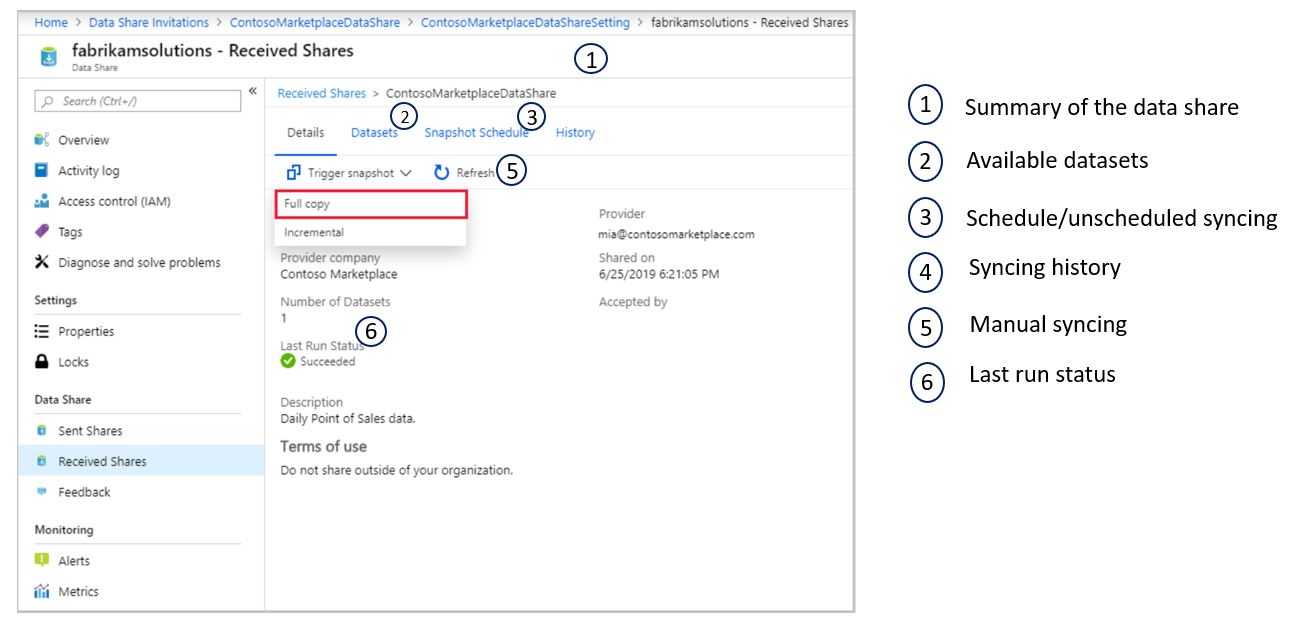
Voit myös lisätä vastaanottajan aiemmin luotuun dataresurssiin.
Siirry lähetettyyn tietoresurssiin.
Siirry Azuren dataresurssissa lähetettyyn tietoresurssiin ja valitse Kutsut-välilehti. Siinä näkyy luettelo kaikista tämän tietoresurssin kutsujen vastaanottajista. Jos haluat lisätä uuden, valitse Lisää vastaanottaja.
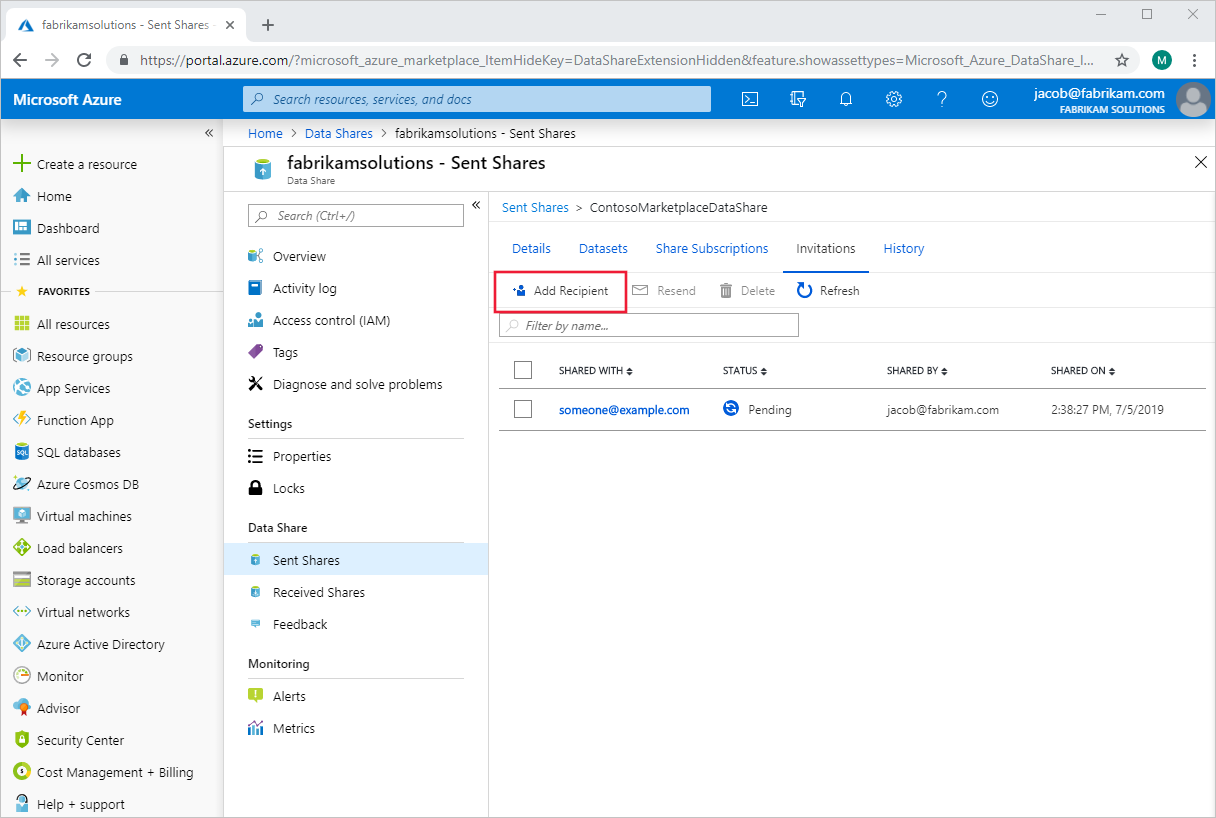
Sivun oikealla puolella avautuu paneeli. Valitse Lisää vastaanottaja ja täytä sitten uuden vastaanottajan sähköpostiosoite tyhjälle riville. Lisää niin monta vastaanottajaa kuin haluat.
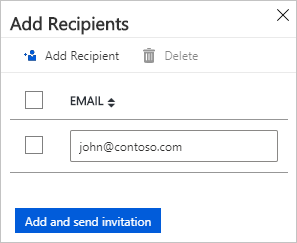
Valitse Lisää ja lähetä kutsu. Uusille vastaanottajille lähetetään sähköpostitse kutsut tähän dataresurssiin.
Käyttäjätietojen lataaminen Microsoft Entra -hallintakeskuksessa
Jos haluat tarkastella laajennettuja tietoja käyttäjille, jotka on lueteltu keskeneräisten ja täydennysten tietojoukoissa, sinun on liityttävä Microsoft Learn -tietojoukkoihin Microsoft Entra -tunnuksesi käyttäjätiedoilla. Voit noutaa käyttäjien luettelon ja heidän tietonsa lataamalla sen Microsoft Entra -hallintakeskuksesta.
Tärkeä
Jos haluat ladata käyttäjien luettelon Microsoft Entra -hallintakeskuksesta, sinun on kirjauduttava sisään käyttäjänä, jolle on määritetty vähintään yksi organisaatiotason järjestelmänvalvojarooli Microsoft Entra -tunnuksella (Käyttäjä Hallinta järjestelmäjärjestelmä on vaadittava vähimmäisrooli). Vieraskutsujaa ja sovelluskehittäjää ei käsitellä järjestelmänvalvojarooleina.
Käyttäjien luettelon lataaminen:
Kirjaudu sisään Microsoft Entra -organisaatioosi organisaation käyttäjien järjestelmänvalvojatilillä.
Siirry kohtaan Microsoft Entra ID > Users.
Valitse sitten lataukseen sisällytettävät käyttäjät valitsemalla vasemmanpuoleisessa sarakkeessa kunkin käyttäjän vieressä oleva valintaruutu. Huomautus: Tällä hetkellä kaikkia käyttäjiä ei voi valita vientiä varten. Jokainen käyttäjä on valittava erikseen.
Valitse Microsoft Entra ID:ssä Käyttäjät > Lataa käyttäjiä.
Valitse Lataa käyttäjät -sivulla Aloita, niin käyttäjäprofiilien ominaisuudet sisältävän CSV-tiedoston lataaminen alkaa. Jos virheitä ilmenee, voit ladata tulostiedoston ja tarkastella sitä joukkotoiminnon tulossivulla. Tiedosto sisältää jokaisen virheen syyn.
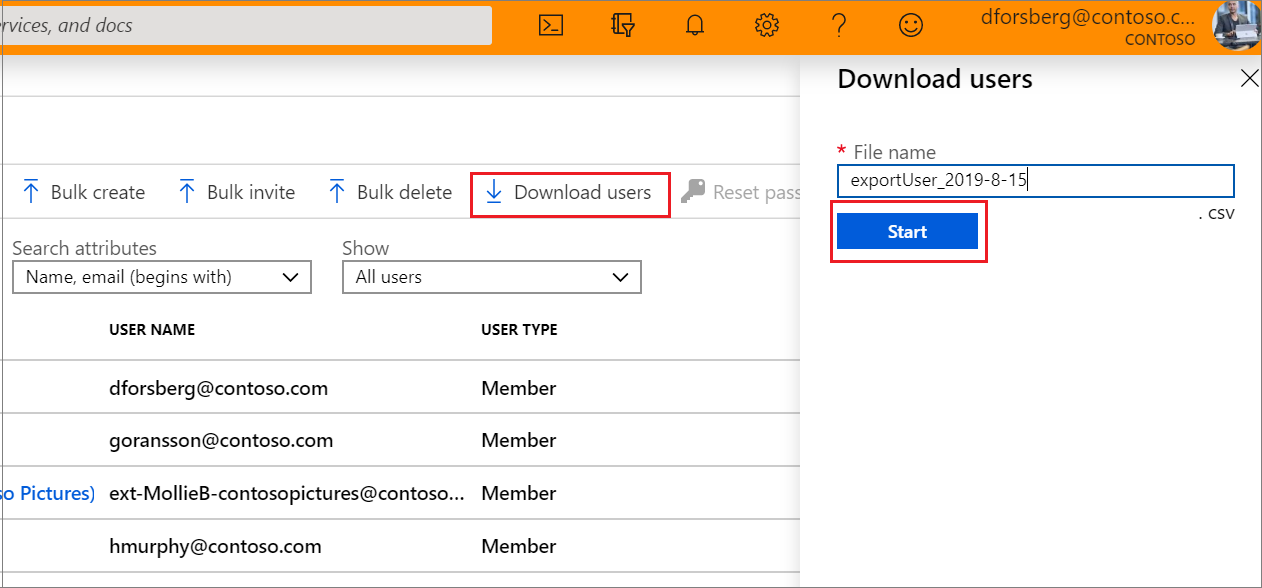
Lataustiedosto sisältää suodatetun käyttäjäluettelon.
Mukana ovat seuraavat käyttäjämääritteet:
- userPrincipalName
- displayName
- surname
- sähköposti
- givenName
- objectId
- userType
- jobTitle
- department
- accountEnabled
- usageLocation
- streetAddress
- state
- maa tai alue
- physicalDeliveryOfficeName
- paikkakunta
- postalCode
- telephoneNumber
- Mobile
- authenticationAlternativePhoneNumber
- authenticationEmail
- alternateEmailAddress
- ageGroup
- consentProvidedForMinor
- legalAgeGroupClassification
Ohjeet ja lisätiedot ovat artikkelissa Käyttäjien luettelon lataaminen Microsoft Entra -hallintakeskuksesta.
Power BI -malli SQL DB -tallennusta varten
Olemme luoneet Power BI -mallin, joka perustuu Sql Server- ja DB-vakiomäärityksiin Azuren dataresurssista (eli 1:1-yhdistämismääritys tietojoukon ja DB:n välillä). Se on lähtökohta visualisoida ja raportoida organisaation raportointitietojoukoista, mukaan lukien korkean tason näkymät ja organisaatiosi henkilöiden käyttäjätason koulutuksen edistyminen, mutta se voidaan myös laajentaa jatkoraportoinnin laatimiseksi ja liittämiseksi muihin tietoihin.
Jos olet kiinnostunut käyttämään tätä mallia raportointiratkaisussasi, tutustu artikkeliin Microsoft Learnin organisaatioraportointipalvelun Power BI -mallin määrittäminen SQL DB -tallennustilaa varten.
Seuraavat vaiheet
Tutustu alla oleviin resursseihin, jotka auttavat sinua kehitysmatkallasi: